迪普微325T FPGA开发板程序下载与固化教程
发布时间:2024-6-28 09:58
发布者:迪普微科技
|
到底什么是固化? 在开发板领域,"固化"通常指的是将软件或操作系统的镜像文件烧录(Flash)到开发板的存储介质上,使其成为开发板启动时加载的系统。这个过程可以确保开发板在启动时能够运行预设的软件环境,而不需要每次启动都重新下载或配置。 接下来,我们将详细阐述基于325T开发板的下载和固化过程,让你更了解“固化”! 01 程序的下载双击打开vivado2022.2,选择“Open Hardware Manager ”打开硬件管理器。打开后,给325T板卡上电。 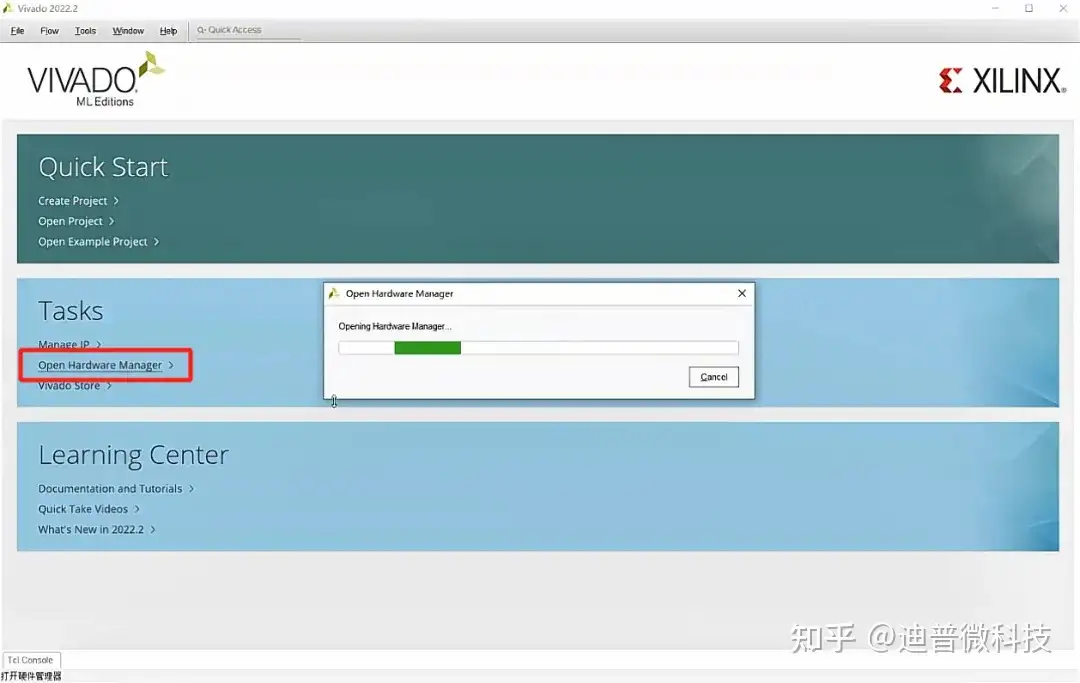  点击“Auto Connect”,连接板卡。 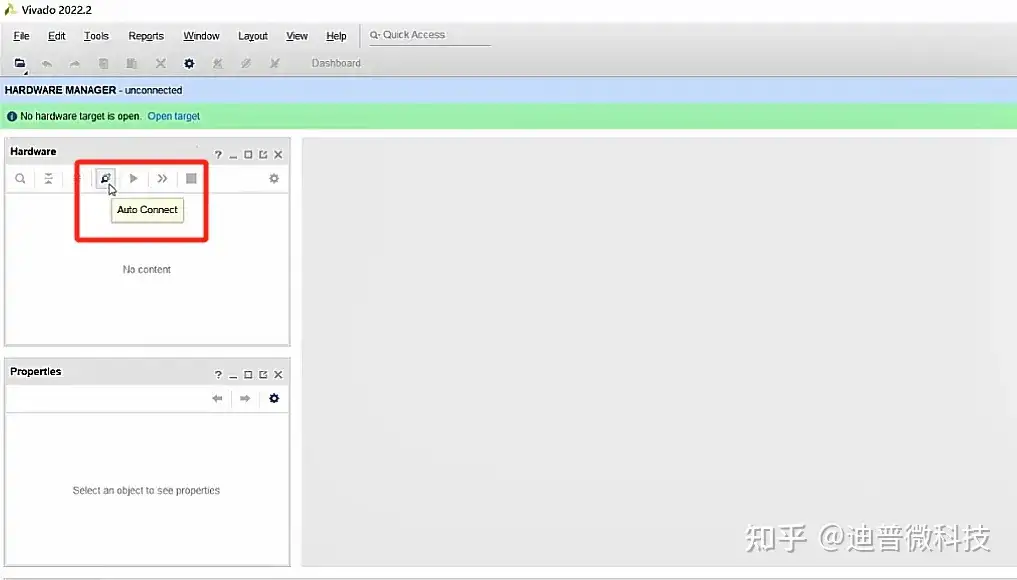 连接成功可以看到对应的FPGA芯片,如图所示: 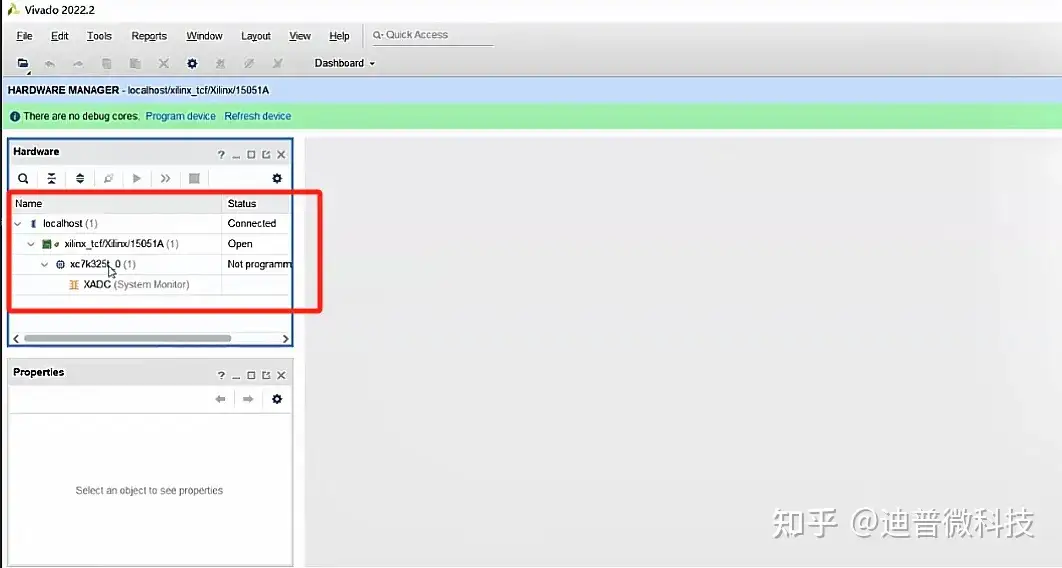 右键选择“Program Device”添加bit文件。 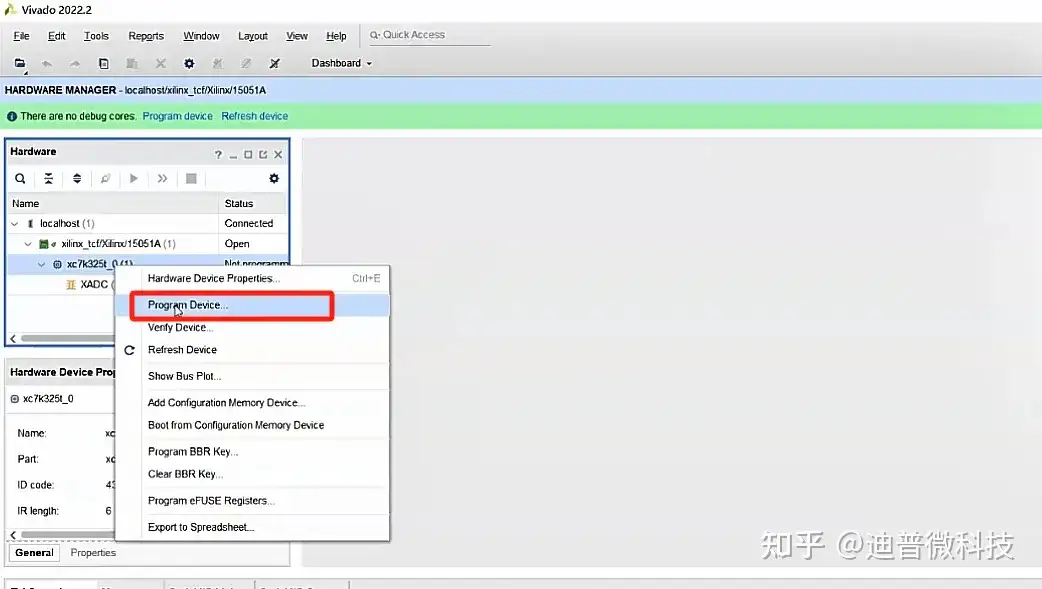 找到图中路径下的bit文件后,点击“Program”,进行下载。 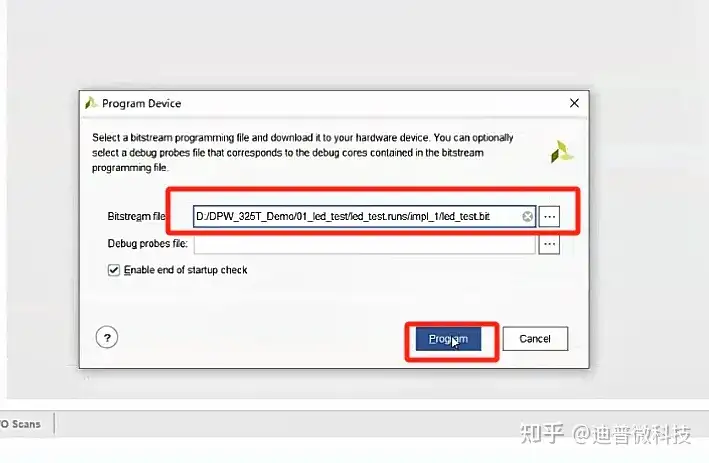 下载完成后,可以在板卡上看到程序运行的效果。如我们下载的流水灯程序:可以在图示位置上看到流水灯效果。表示下载的程序正常运行!  将板卡断电后再上电,图示LED灯没有流水灯效果,说明单纯的程序下载,并不能存储程序。为了能在掉电后也能正常进行程序,接下来将为大家演示固化流程! 02 程序的固化成功连接设备后,需要为设备添加对应的Flash。在成功连接的设备上右键点击“Add configuration memory device”。 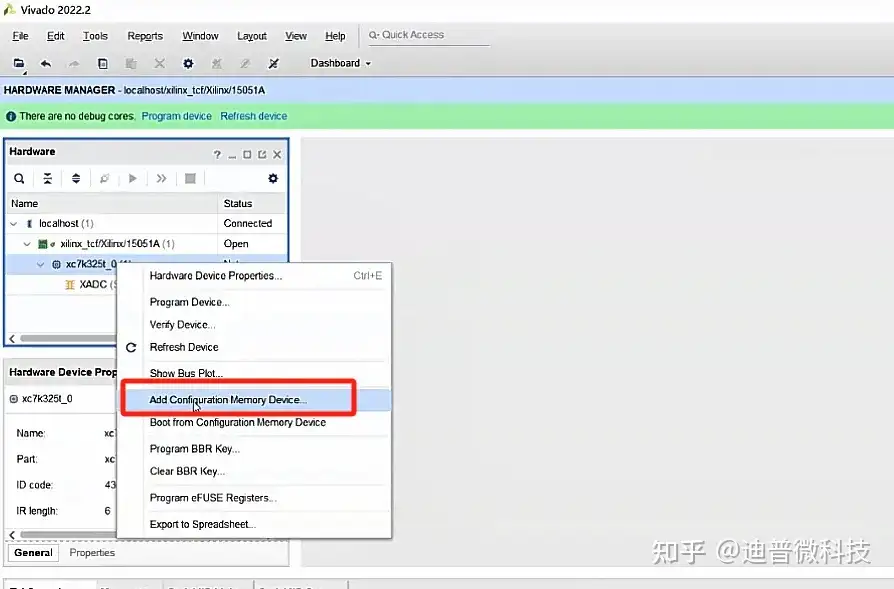 选择对应的Flash,可以用筛选器筛选:品牌、大小、类型、位宽。本版卡使用的是Micron品牌、256兆、SPI类型,3.3V的,选择第一个即可。 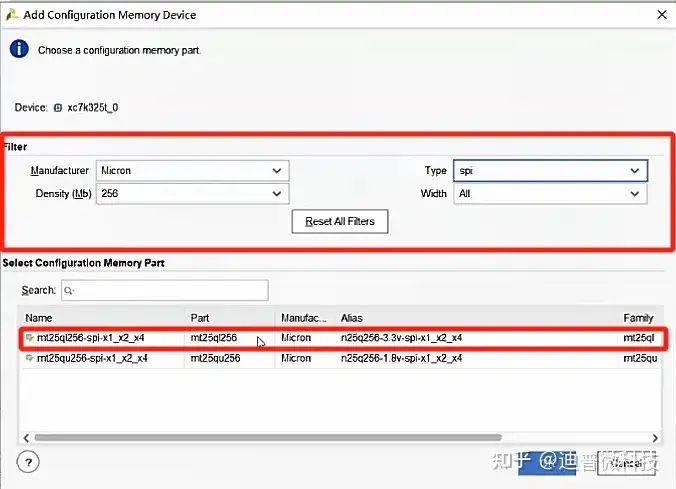 这里显示是否要下载配置文件,点击OK。  下一步我们选择工程目录下的bin文件,勾选下图中“擦除”,“下载”,“校验”的三个选项。点击“OK”开始进行固化。 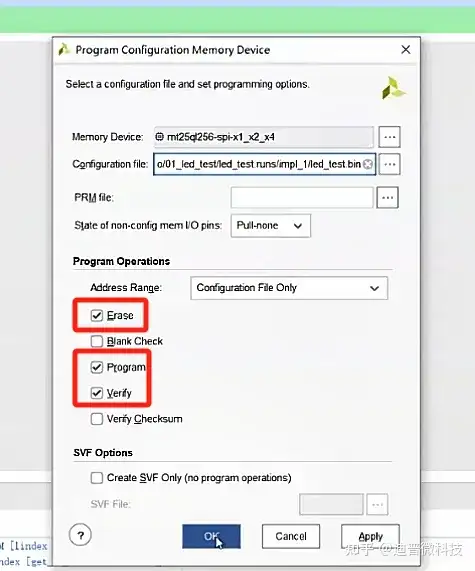 等待,出现successfully,表示固化成功! 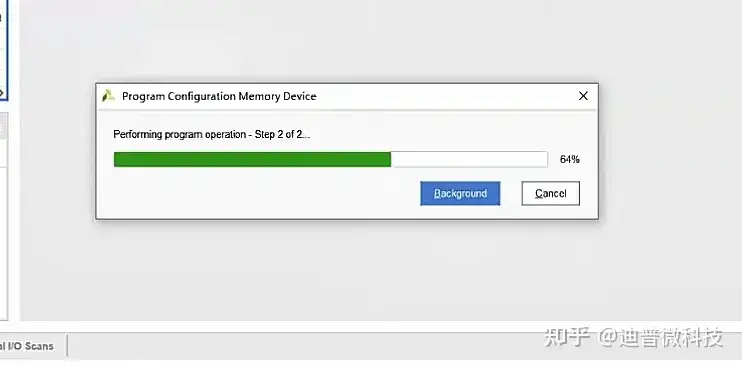 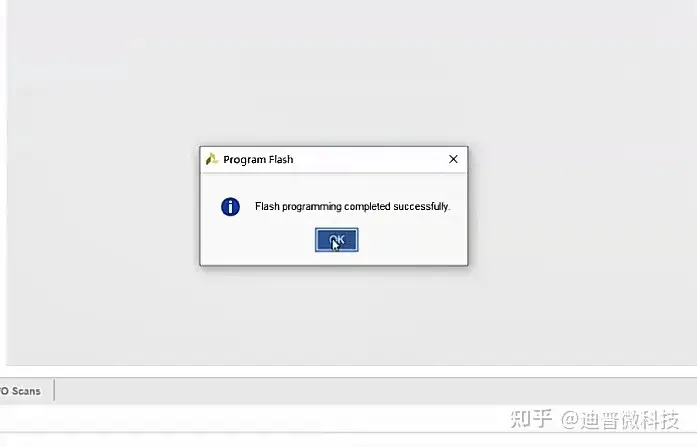 我们将板卡断电再上电,可以看到板卡是按流水灯程序运行的。到此流水灯程序就固化进去啦!   想跟着学习的朋友们,可以了解下我们研发的板卡哦!感兴趣可以私信咨询哦! |


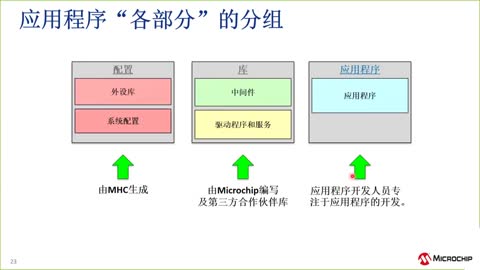
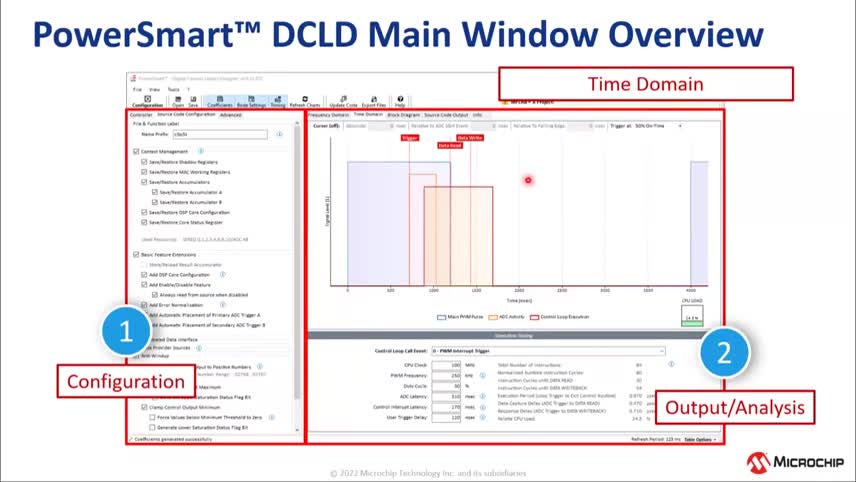
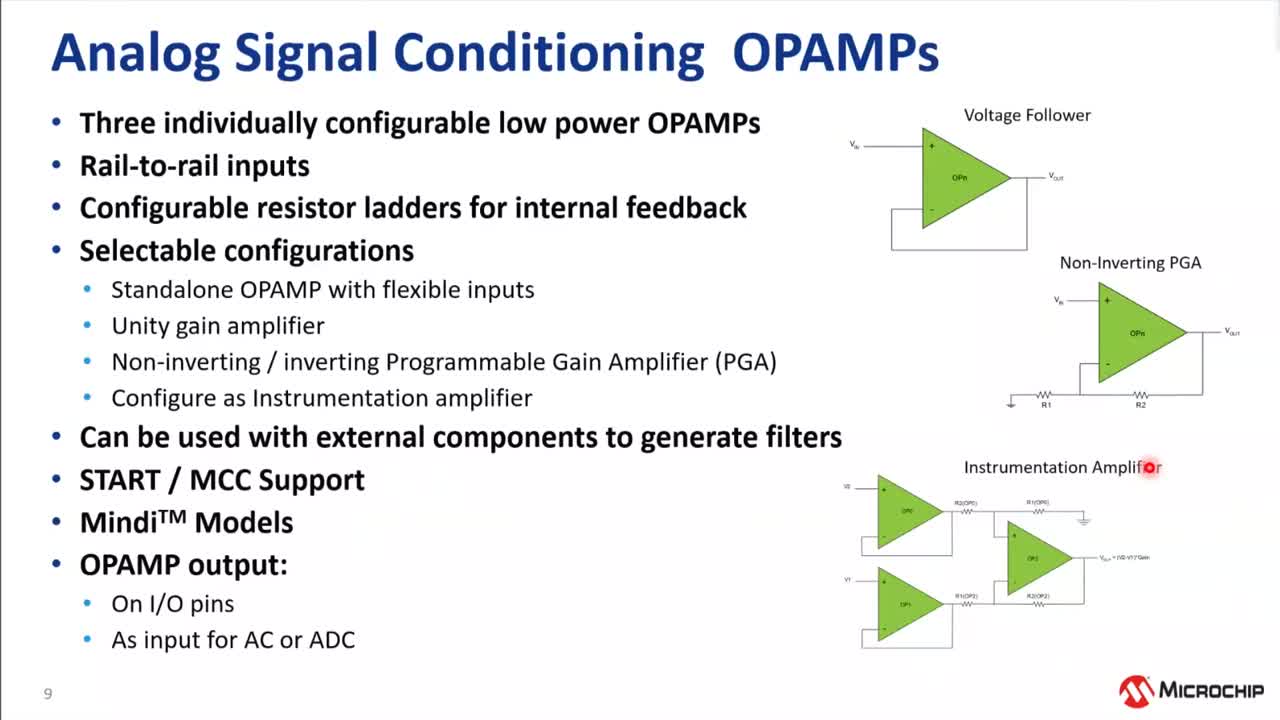
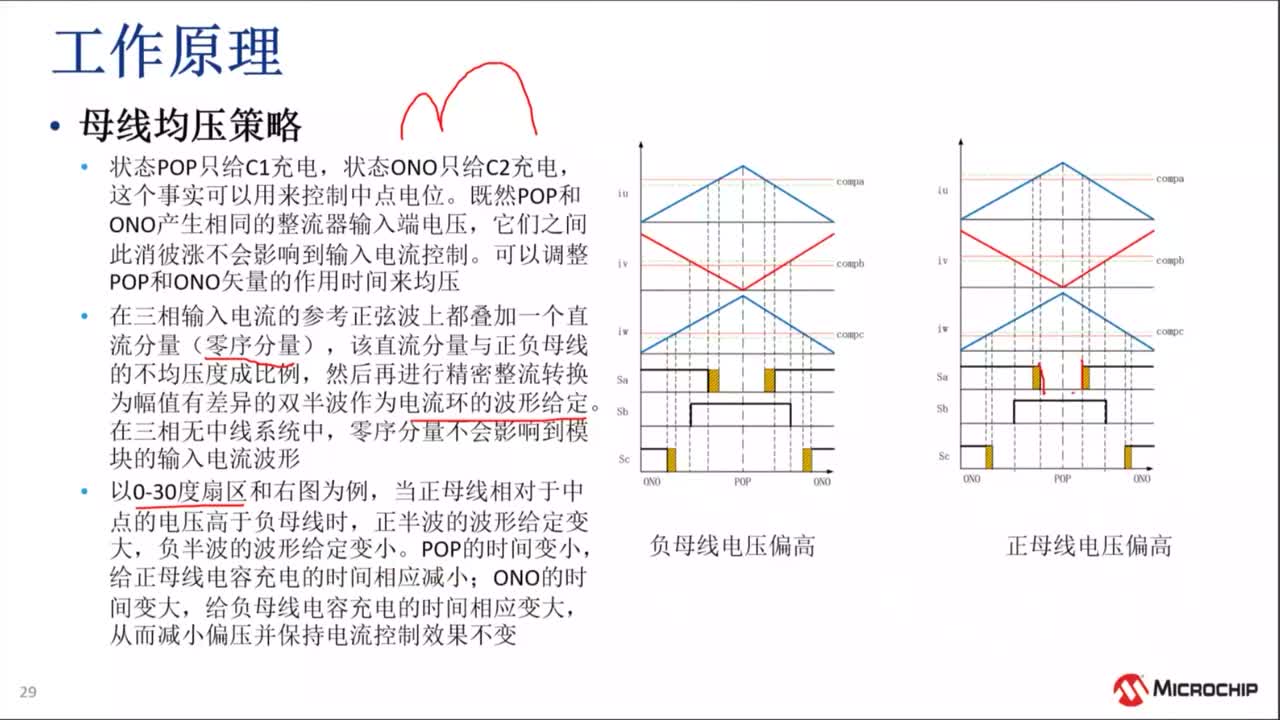

网友评论